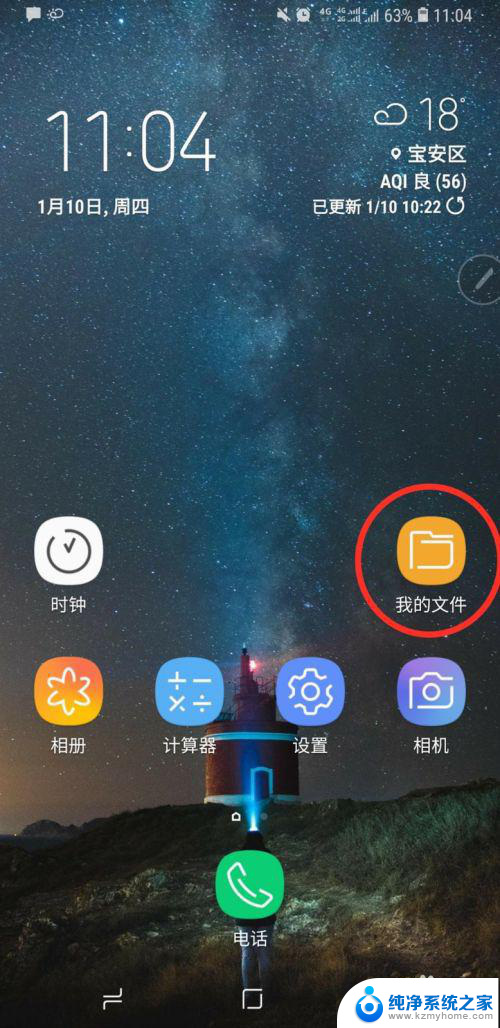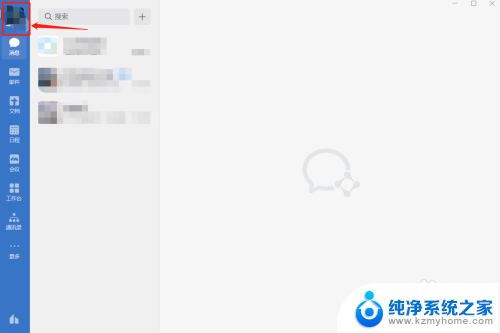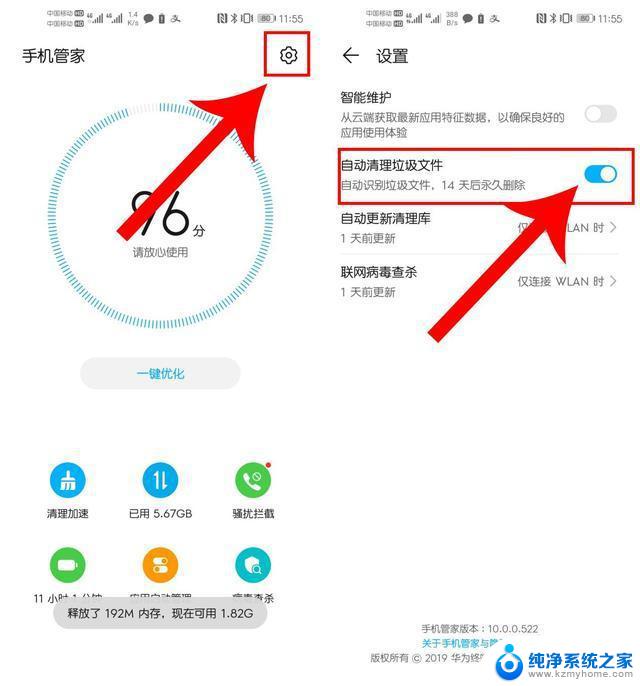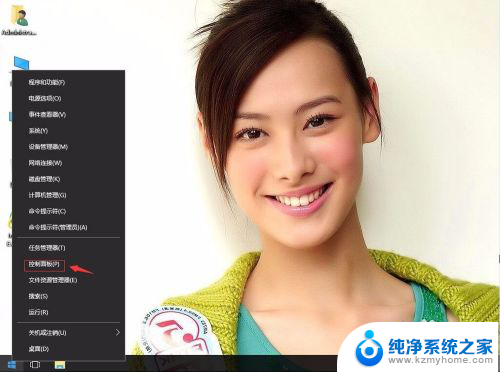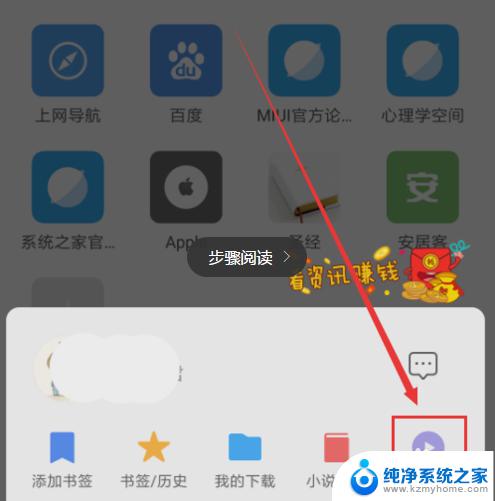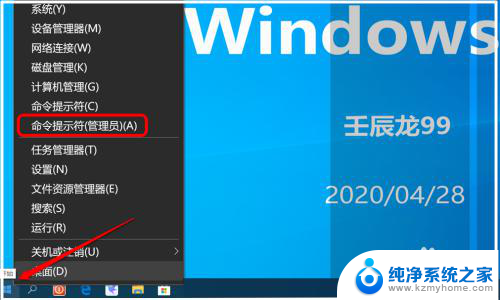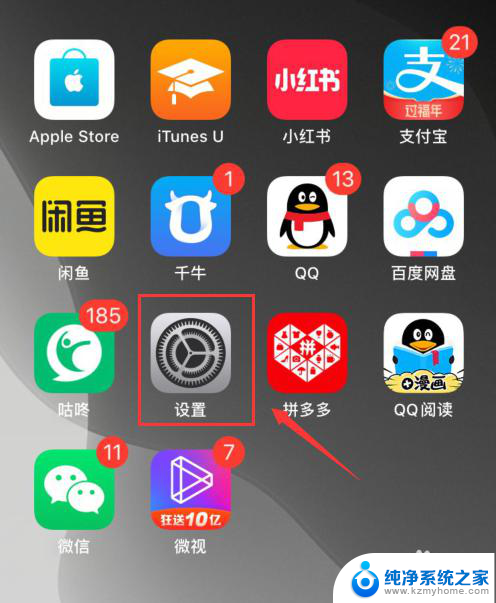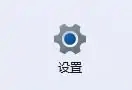卸载过的app怎么清除应用缓存 安卓手机应用缓存和数据清除教程
卸载过的app怎么清除应用缓存,随着我们使用安卓手机的时间越来越长,我们经常会下载和安装各种各样的应用程序,随着应用的安装和卸载,我们可能会发现手机的存储空间变得越来越紧张。这是因为在应用卸载后,应用程序的缓存和数据可能仍然占据着我们的存储空间。如何清除这些卸载过的应用的缓存呢?在本文中我们将分享一些关于如何清除安卓手机上已卸载应用的缓存的方法和教程。无论是为了释放存储空间还是提高手机运行速度,这些方法都将帮助你有效地清除应用缓存。
方法如下:
1.如何清除手机应用缓存,以OPPO为例,首先找到【设置】,点开设置
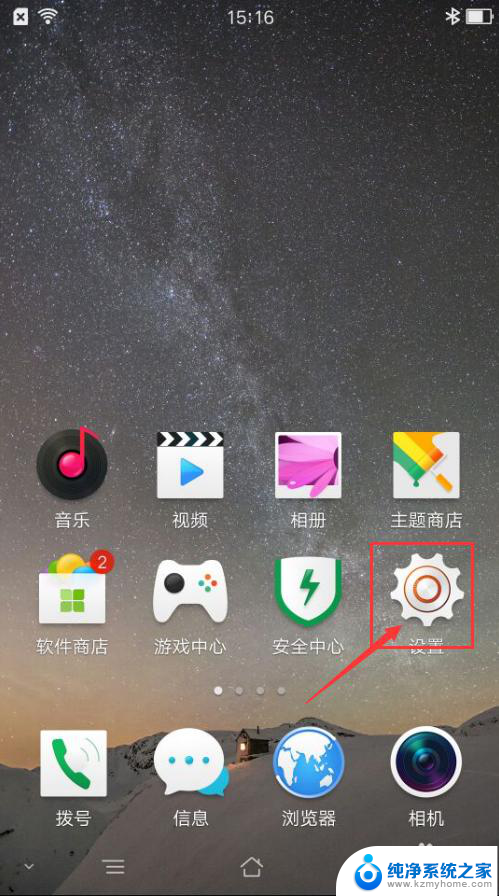
2.在设置页面我们可以找到【应用程序管理】,点开应用程序管理
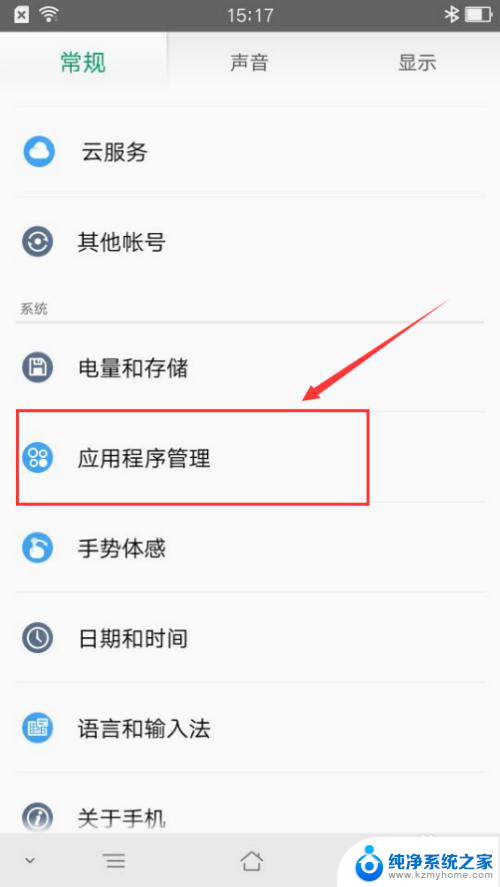
3.其他手机可能不是【应用程序管理】,nexus、三星手机是【应用程序】。小米是【更多应用】,假如要清除的是系统应用就点系统应用,小米手机分的比较细
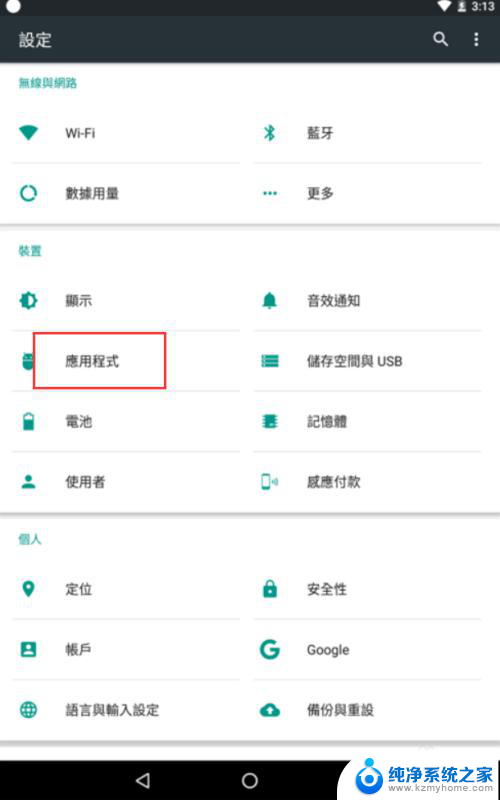
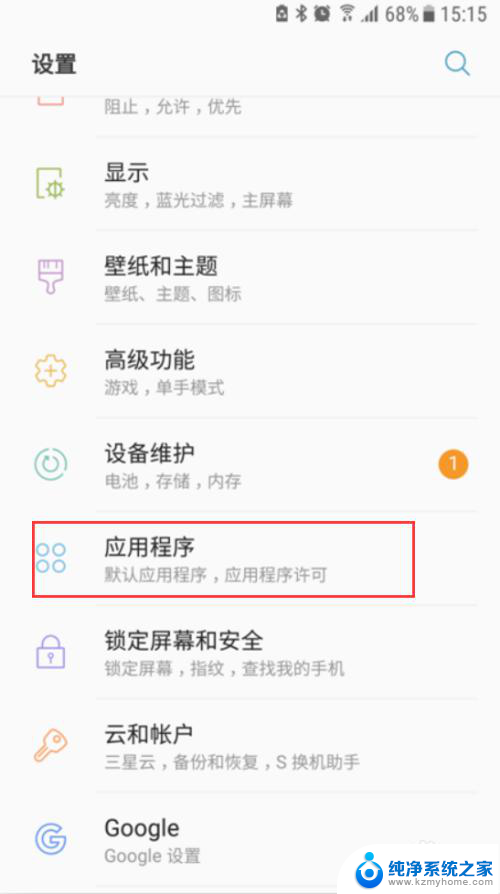
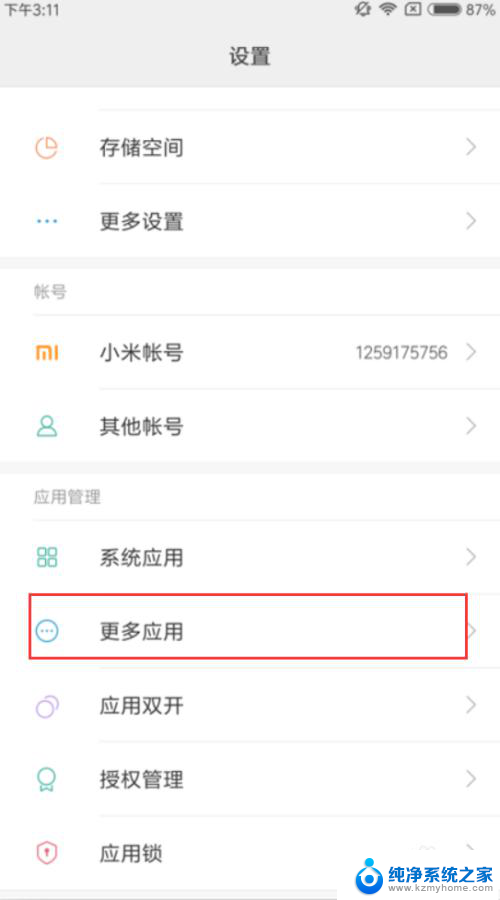
4.选择您要清除的应用,如下图:
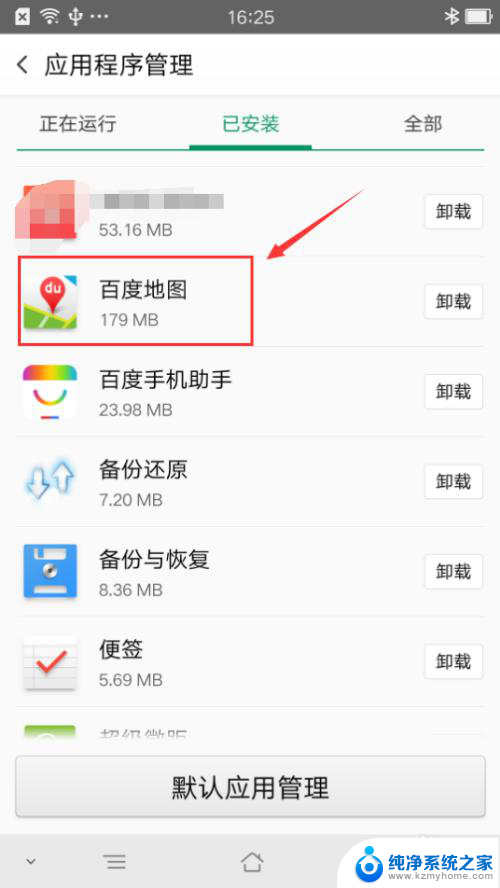
5.进入之后,我们可以看到这个应用占用空间的一些大小。分别点击清除数据和清除缓存能减少多少大小也能看到
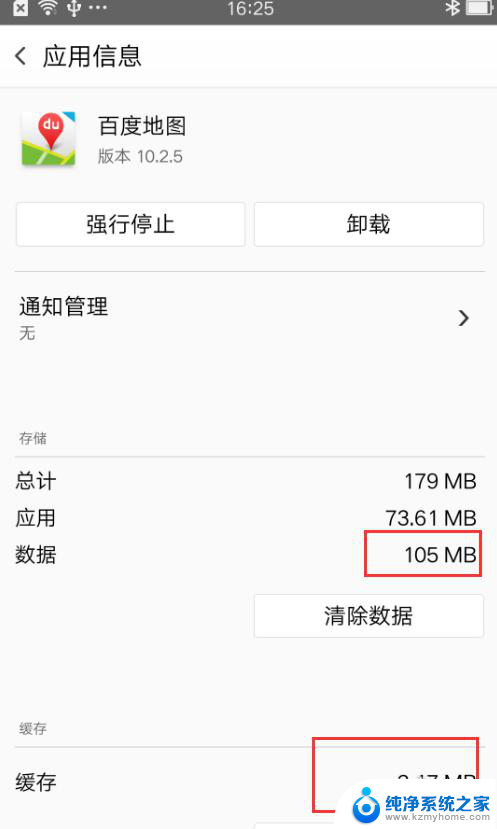
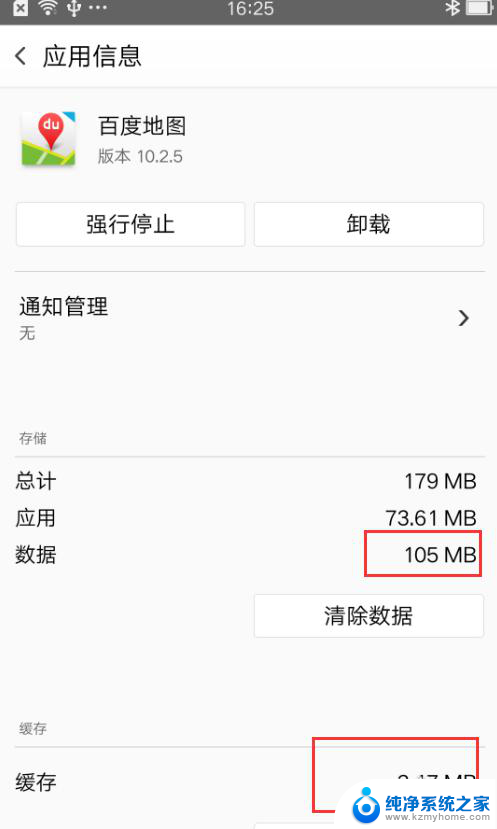
6.点击【清除缓存】,会直接清除掉缓存,不会有任何的提醒
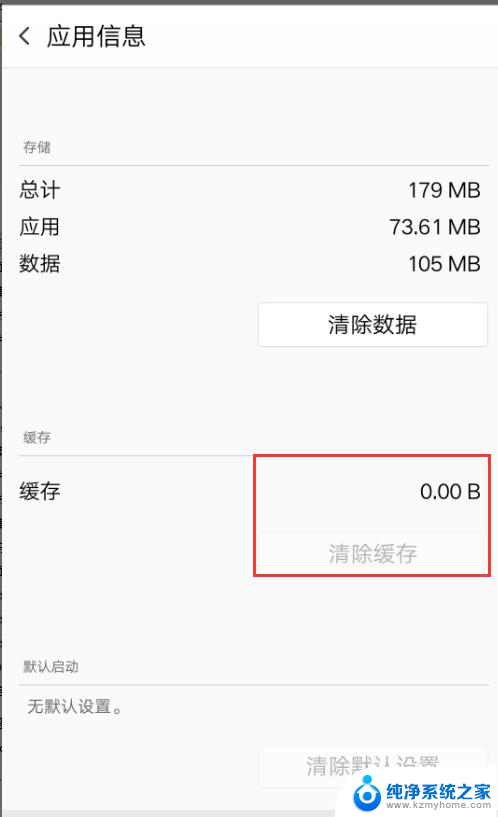
7.点击【清除数据】,会有一个友善的提醒框。提示我们,假如清除数据,会导致我们的应用内的一些设置,账号什么的没有掉,点击确认就可以直接清除掉
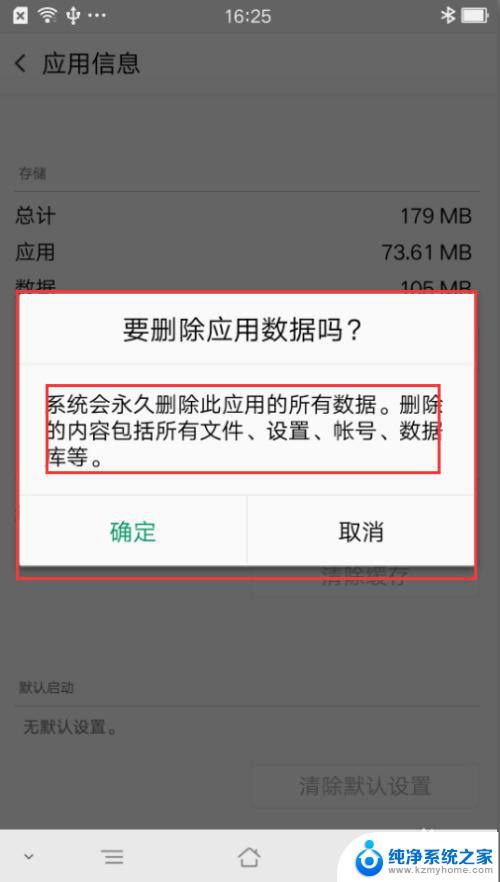
8.两个清除都完成后,我们可以看到,这个应用就只占用我们刚开始安装之前的大小了
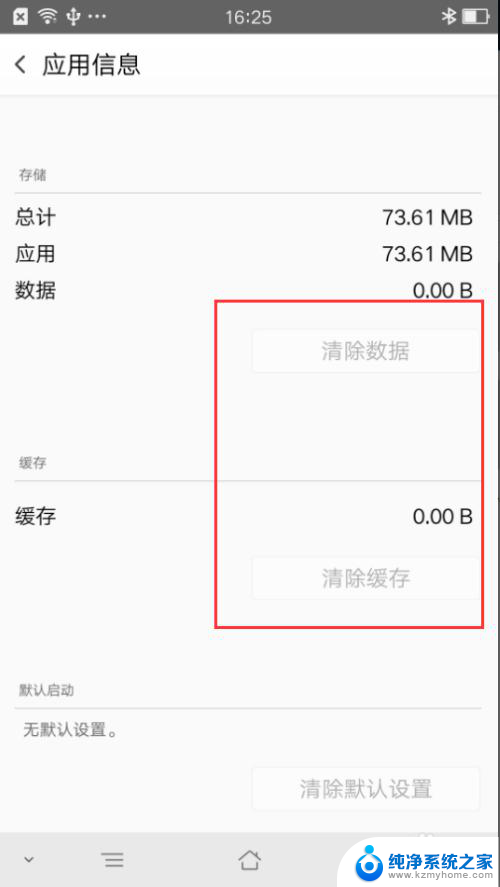
以上就是卸载过的应用如何清除应用缓存的全部内容,如果您还有疑问,可以参考小编提供的步骤进行操作,希望对大家有所帮助。